会话体验
引导至虚拟桌面
概述
引导至虚拟桌面功能简化了对虚拟桌面的访问。 此功能允许管理员配置本地桌面,以便用户能够直接访问自己的虚拟桌面,而无需对任何本地应用程序进行身份验证。
当数据保护、合规性和简单性是组织的首要任务时,引导至虚拟桌面功能是理想选择。 此解决方案可确保用户始终在虚拟桌面内工作,从而保证数据安全并降低风险。 它非常适合网亭模式和一线用例。
主要功能
- 未加入域的计算机支持:虽然主要用于加入了域的环境,但此功能还支持未加入域的计算机上的用户身份验证。 但是,在这种情况下需要手动进行身份验证。
- 灵活性:直接引导至虚拟桌面功能支持共享和专用本地桌面,可满足网亭和一线用户等各种用例。
必备条件
- Citrix Workspace 应用程序必备条件:所有其他系统要求与 Citrix Workspace 应用程序相同。 有关详细信息,请参阅系统要求。
- 应用商店配置:在安装此功能之前,请确保已配置应用商店。
使用配置文件配置引导至虚拟桌面功能
默认情况下,此功能处于禁用状态。 要启用此功能,请执行以下操作:
-
启用直接引导至虚拟桌面功能:
-
导航到
$ICAROOT/config/AuthManConfig.xml配置文件。 -
添加以下条目:
<key>DesktopLockEnabled</key> <value>true</value> <!--NeedCopy--> -
-
提供 StoreURL 和 ResourceName:
要使用引导至虚拟桌面功能,请在
$ICAROOT/config/AuthManConfig.xml中添加 StoreURL 和 ResourceName:<StoreURL>test.cloud.com</StoreURL> <ResourceName>EDaaS Desktop</ResourceName> <!--NeedCopy-->
使用脚本配置引导至虚拟桌面功能
该脚本旨在管理引导至虚拟桌面功能的配置。 要运行脚本,请执行以下操作:
- 在 Linux 计算机中打开终端。
-
导航到 Citrix Workspace™ 应用程序的安装目录。
注意:
$ICAROOT为 Citrix Workspace 应用程序的默认安装目录。 - 键入
cd DesktopLock。 - 键入
configureDesktopLock.sh以运行脚本。
将显示以下命令用法信息:
用法:./configureDesktopLock.sh <Citrix workspace installation path> <enable|disable>
要阻止快捷方式或创建自动启动条目,必须提供单独的机制来禁用快捷方式(如果 GSettings 架构不存在)。
要在端点上配置引导至虚拟桌面功能,请根据您的 Citrix Workspace 应用程序版本使用以下语法的 storebrowse 命令: 要在端点上为引导至虚拟桌面功能创建自动启动条目,请根据您的 Citrix Workspace 应用程序版本使用以下语法的 storebrowse 命令:
对于 Citrix Workspace 应用程序版本 2503:
./desktoplock <storeURL> <resourceName>
<!--NeedCopy-->
对于 Citrix Workspace 应用程序版本 2505 及更高版本:
./desktoplock --storeUrl <storeURL> --resource <resourceName>
<!--NeedCopy-->
电池状态指示灯
设备的电池状态现在显示在 Citrix 桌面会话的通知区域中。
注意:
自版本 2111 起,还将显示服务器 VDA 的电池状态指示器。
默认情况下,电池状态指示灯处于启用状态。
要禁用电池状态指示器,请执行以下操作:
- 导航到
<ICAROOT>/config/module.ini文件夹。 - 转到
ICA 3.0部分。 - 设置
MobileReceiver=Off。
应用程序指示器图标
启动 Citrix Workspace 应用程序时,应用程序指示器将启动。 它是通知区域中的图标。 引入应用程序指示器后,适用于 Linux 的 Citrix Workspace 应用程序的登录性能得以改进。
您可以在以下情况下观察性能提高:
- 首次启动 Citrix Workspace 应用程序
- 关闭并重新启动应用程序
- 退出并重新启动应用程序
注意:
需要
libappindicator软件包才能显示应用程序指示器。 请从 Web 安装适用于您的 Linux 发行版的libappindicator软件包。
Workspace 启动器
Citrix 引入了 Workspace 启动器 (ctx-webhelper) 以启动已发布的桌面和应用程序。
以前,随适用于 Linux 的 Citrix Workspace 应用程序提供的浏览器插件允许用户根据 NPAPI 启动已发布的桌面和应用程序。
作为解决方案,Citrix 引入了 Workspace 启动器 (WebHelper)。 要启用此功能,请将 StoreFront 配置为向 Workspace 启动器发送请求,以检测 Citrix Workspace 应用程序安装。
自版本 1901 起,Citrix Workspace 启动器与 StoreFront 和 Citrix Gateway 的直接连接兼容。 此功能可帮助自动启动 ICA 文件并检测 Citrix Workspace 应用程序安装。
有关配置 StoreFront 的信息,请参阅知识中心文章CTX237727</strong> 中的解决方案 - 2 > a) 管理员配置。</p>
注意:
Citrix Workspace 启动器当前仅适用于与 StoreFront 的直接连接。 在其他情况下(例如,通过 Citrix Gateway 的连接)不支持该启动器。
禁用新的 Workspace Web UI 模式
使用第三方瘦客户端供应商提供的自助可执行文件启动适用于 Linux 的 Citrix Workspace 应用程序时,该应用程序可能会由于 CPU 使用率达到 100% 而变得无响应。
解决方法:切换回旧的 UI 模式:
-
使用以下命令删除缓存文件:
rm -r ~/.ICAClient -
转到
$ICAROOT/config/AuthManconfig.xml文件。 - 将
CWACapableEnabled注册表项值更改为 false。 - 启动适用于 Linux 的 Citrix Workspace 应用程序。 将看到自助可执行文件加载旧的 UI。
在两个虚拟桌面之间复制和粘贴文件和文件夹
以前,您只能在两个虚拟桌面之间复制文本。 自适用于 Linux 的 Citrix Workspace 应用程序版本 2309 起,您可以在两个虚拟桌面之间复制和粘贴文件和文件夹。
默认情况下启用此功能。
注意:
只有 x64 和 ARM64 Linux 发行版支持在两个虚拟桌面之间复制和粘贴文件和文件夹。
在 Linux Virtual Delivery Agent 中,一次复制粘贴操作的最大数据传输量为 200 MB。 有关详细信息,请参阅文件复制和粘贴文档。
要禁用此功能,请执行以下操作:
- 导航到
/opt/Citrix/ICAClient/config/module.ini配置文件。 - 将
VDGDT的值编辑为Off。
文件类型关联
Citrix Virtual Apps™ Services 可能还发布文件,而非发布应用程序或桌面。 此过程称为发布内容,并且允许使用 pnabrowse 打开已发布的文件。
Citrix Workspace 应用程序可识别的文件类型存在限制。 仅当已发布的应用程序与已发布的文件的文件类型关联时:
- 系统识别已发布的内容的文件类型
- 用户可以通过 Citrix Workspace 应用程序查看该文件
例如,要使用 Citrix Workspace 应用程序查看已发布的 Adobe PDF 文件,必须发布诸如 Adobe PDF Viewer 之类的应用程序。 除非发布了恰当的应用程序,否则用户将无法查看相应的已发布内容。
要在客户端上启用 FTA,请执行以下操作:
- 确认您要关联的应用程序是收藏夹还是已订阅的应用程序。
-
要获取已发布应用程序的列表和服务器 URL,请运行命令:
./util/storebrowse -l ./util/storebrowse -S <StoreFront URL> <!--NeedCopy--> - 使用以下语法运行 ./util/ctx_app_bind 命令:
./util/ctx_app_bind [-p] example_file|MIME-type published-application [server|server-URI]
例如,./util/ctx_app_bind a.txt BVT_DB.Notepad_AWTSVDA-0001 https://awddc1.bvt.local/citrix/store/discovery
- 验证您尝试打开的文件是否已启用客户端驱动器映射 (CDM)。
- 双击该文件以使用关联的应用程序将其打开。
将已发布的应用程序与文件类型关联
Citrix Workspace 应用程序读取并应用管理员在 Citrix Studio 中配置的设置。
必备条件:
验证您是否连接到配置了 FTA 的应用商店服务器。
要将文件扩展名与适用于 Linux 的 Citrix Workspace 应用程序关联,请执行以下操作:
- 发布应用程序。
- 登录到 Citrix Studio。
- 在应用程序上单击鼠标右键,然后选择属性。
- 选择位置。
- 在“命令行参数(可选)”字段中添加“%**”以跳过命令行验证,然后单击“确定”。
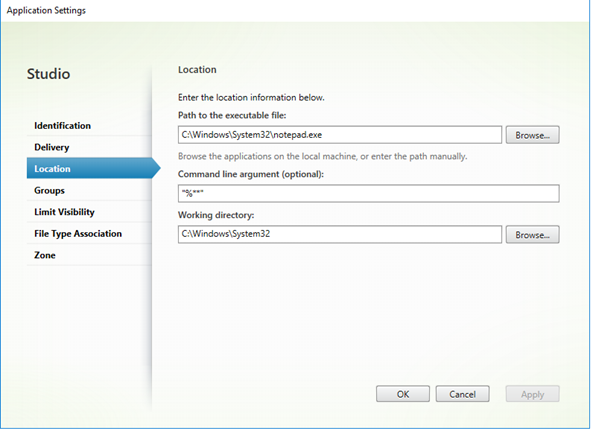
- 在应用程序上单击鼠标右键并选择属性。
- 选择文件类型关联。
- 选择您希望 Citrix Workspace 应用程序与该应用程序相关联的所有扩展名。
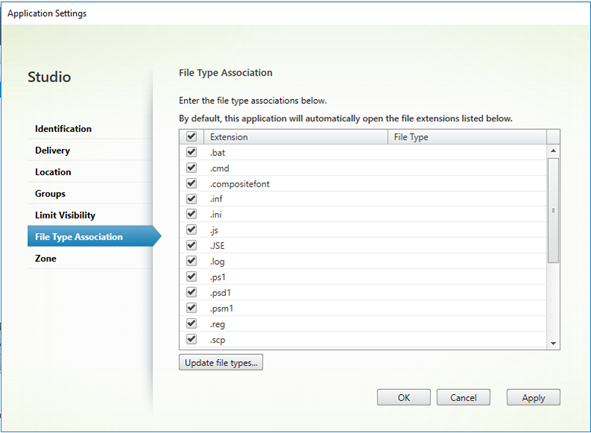
- 单击应用和更新文件类型。
- 请按照文件类型关联中提及的步骤在客户端上启用 FTA。
注意:
StoreFront 文件类型关联必须设置为“开”。 默认情况下,启用文件类型关联。
透明用户界面
Citrix ICA 协议使用透明用户界面虚拟通道 [TUI VC] 协议在 Citrix Virtual Apps and Desktops™ 或 Citrix DaaS 与主机服务器之间传输数据。 TUI 协议传输远程连接的用户界面 [UI] 组件消息。
适用于 Linux 的 Citrix Workspace 应用程序支持 TUI VC 功能。 此功能可帮助客户端接收服务器发送的 TUI 数据包,客户端可以访问 UI 相关组件。 此功能可帮助您控制默认叠加屏幕的显示。 可以在 module.ini 文件中切换 VDTUI 标志:VDTUI - On/Off
自版本 1912 起,VDTUI 标志默认设置为开。 因此,启动应用程序时不再显示“正在启动 <应用程序>”对话框。 相反,会出现一个带有进度条的“正在连接 <应用程序>”对话框。 该对话框还显示应用程序启动的进度。 但是,如果将标志设置为 Off,则“正在启动 <Application>”对话框将呈现在其他应用程序窗口的顶部,从而覆盖登录提示。
有关虚拟通道的详细信息,请参阅 Citrix Virtual Apps and Desktops 文档中的 Citrix ICA 虚拟通道。
支持的虚拟通道数量增加
在早期版本的客户端中,会话最多支持 32 个虚拟通道。
自 2103 版本起,您最多可以在一个会话中使用 64 个虚拟通道。
增强的桌面启动和屏幕大小调整体验
适用于 Linux 的 Citrix Workspace 应用程序可确保平稳过渡,并防止在调整虚拟桌面屏幕大小或拉伸时出现黑屏和闪烁现象。
注意:
增强的虚拟桌面屏幕调整大小体验和增强的桌面启动体验功能默认处于启用状态。
自 2408 版本起,增强的桌面启动体验功能默认仅针对单显示器设置启用。 自 2411 版本起,此功能还支持多种设置。
要禁用增强的虚拟桌面屏幕调整大小体验功能,请执行以下操作:
- 导航到
$HOME/.ICAClient/wfclient.ini文件夹。 - 转到 [WFClient] 部分。
- 添加以下条目:
EnhancedResizingEnabled=False
<!--NeedCopy-->
自 2411 版本起,适用于 Linux 的 Citrix Workspace 应用程序可确保改进的桌面启动体验。 您将体验到无缝、无闪烁的桌面过渡,无需中间屏幕。
要禁用增强的桌面启动体验功能,请执行以下操作:
- 导航到 $HOME/.ICAClient/wfclient.ini 文件夹。
- 转到 [WFClient] 部分。
- 添加以下条目:
DesktopLaunchEnhancement=False
<!--NeedCopy-->
改进了共享用户模式的加载体验
自 2408 版本起,缩短了加载应用商店所需的时间,从而改进了共享用户模式的加载体验。
注意:
此功能仅在 StoreFront™ 应用商店中适用。
默认情况下,此功能处于禁用状态。 要启用此功能,请执行以下操作:
- 导航到
AuthManConfig.xml配置文件。 - 请将以下条目设置为 True:
<key>KioskSFUIEnhanced</key>
<value>True</value>
<!--NeedCopy-->
有关共享用户模式的详细信息,请参阅网亭模式。
来自 Citrix Workspace 应用程序的可持续发展计划
自 Citrix Workspace 应用程序 2402 版本起,单击断开连接、注销或关闭虚拟桌面时可能会出现以下提示。
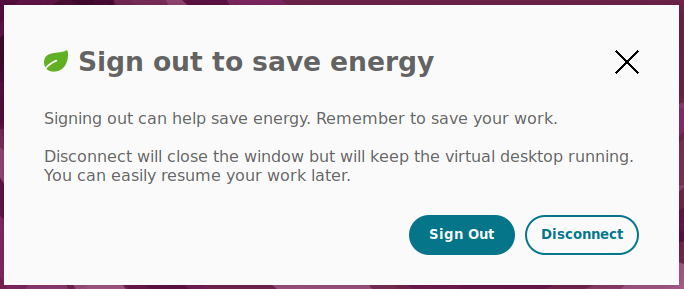
用户可以注销会话或者与会话断开连接。
注意:
默认情况下,此功能处于禁用状态。 要为最终用户启用该对话框,管理员必须配置该功能。
优势
此功能允许组织鼓励用户在使用虚拟桌面时更加注意能源消耗。 此功能可以通过提醒最终用户在不需要时注销未使用的 VM 来帮助节省能源。 这样,组织可以通过减少未使用的 VM 数量来节约能源。
启用可持续性功能
默认情况下,此功能处于禁用状态。 如果不编辑客户端配置,最终用户将看到以下对话框。
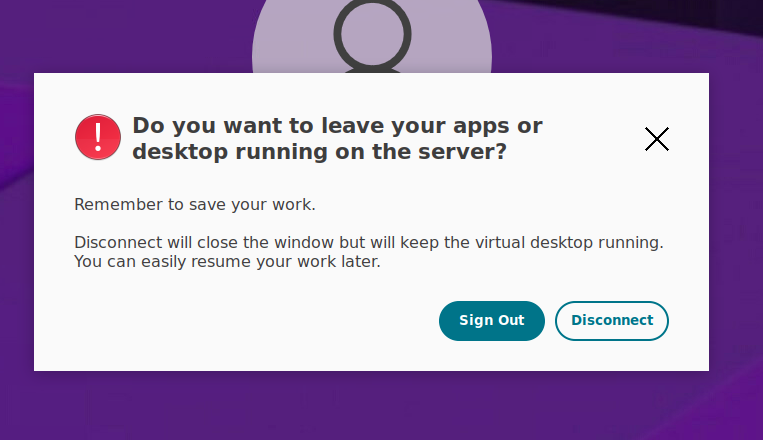
自 2411 版本起,通过编辑客户端配置并在 ~/.ICAClient/wfclient.ini 中添加行 CloseDialogVersion=1 来启用可持续性功能。 这意味着最终用户没有注销选项。 默认情况下,您可以强制最终用户单击断开连接。
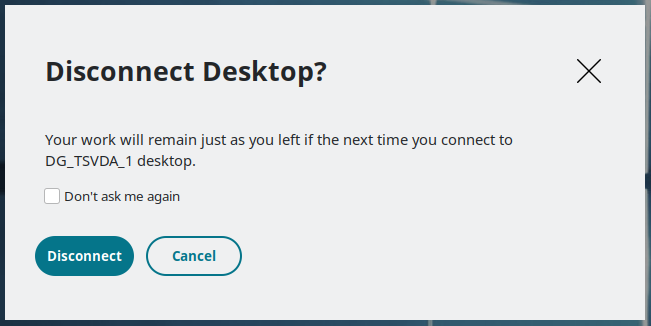
要将可持续性功能与自定义消息结合使用,请按如下所示修改 DDC 2407 或更高版本中的交付组:
在 TSVDA 上配置节省能源消息
要在 TSVDA 上启用此功能,请执行以下操作:
- 导航到 Citrix Studio。
- 单击左侧导航窗格中的交付组。
- 从交付组部分中选择所需的 TSVDA。
- 单击编辑图标。 此时将显示编辑交付组页面。
- 单击左侧导航窗格中的桌面。
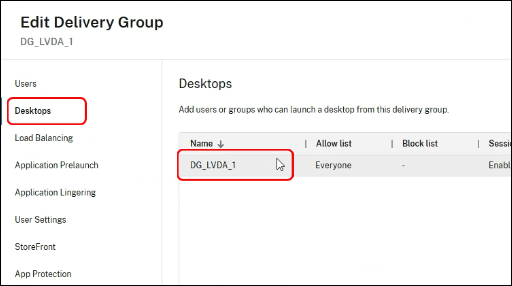
-
选择必须在其中添加关键字的所需 VDA。
- 单击编辑。 此时将出现编辑桌面页面。
- 在说明字段中将
ICA-LogOffOnClose关键字设置为true。
例如,KEYWORDS:ICA-LogOffOnClose=true ICA-PromptMessage="是否要从会话中注销?" ICA-Title="注销或断开连接" ICA-Icon=true
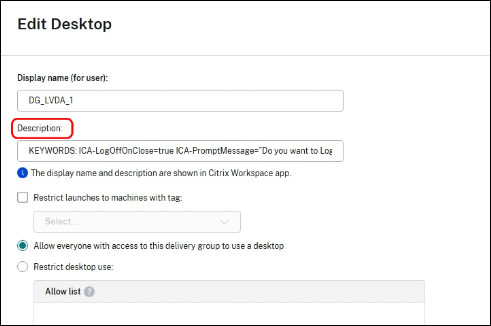
- 单击确定,然后单击保存。
关闭虚拟桌面时会出现以下对话框。
注意:
如果在活动会话期间完成配置,则需要关闭当前会话并重新启动才能出现此对话框。
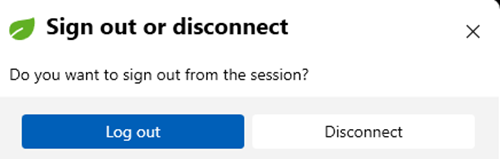
在 WVDA 上配置节省能源消息
要在 WVDA 上启用此功能,请执行以下操作:
- 导航到 Citrix Studio。
- 单击左侧导航窗格中的交付组。
- 从交付组部分中选择所需的 WVDA。
- 单击编辑图标。 此时将显示编辑交付组页面。
- 单击左侧导航窗格中的用户设置。
- 在说明字段中将
ICA-LogOffOnClose关键字设置为true。
例如,KEYWORDS:ICA-LogOffOnClose=true ICA-PromptMessage="是否要从会话中注销?" ICA-Title="注销或断开连接" ICA-Icon=true
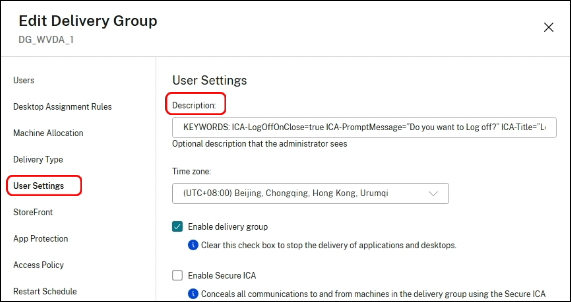
- 单击保存。
关闭虚拟桌面时会出现以下对话框。
注意:
如果在活动会话期间完成配置,则需要关闭当前会话并重新启动才能出现此对话框。
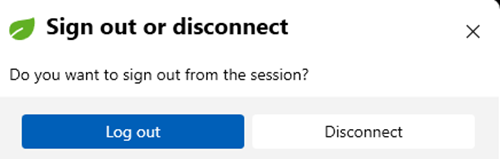
自定义 Desktop Viewer 工具栏
随着 2411 版本的发布,您可以更好地控制 Desktop Viewer 工具栏。 可以使用 Global App Configuration Service (GACS) 或 .ini 文件自定义工具栏选项。
可以自定义以下各项:
- 为最终用户显示或隐藏完整的 Desktop Viewer 工具栏。
- 选择在 Desktop Viewer 工具栏上显示的选项卡。
配置
可以使用 GACS 管理用户界面或 .ini 文件自定义 Desktop Viewer 工具栏。
使用 GACS
要通过 GACS 管理用户界面配置 Desktop Viewer 工具栏的自定义设置,请执行以下操作:
-
使用您的凭据登录 Citrix Cloud。
注意:
有关创建 Citrix Cloud 帐户的分步说明,请参阅注册 Citrix Cloud 一文。
-
进行身份验证后,单击左上角的菜单按钮,然后选择 Workspace Configuration(Workspace 配置)。 此时将出现 Workspace 配置屏幕。
-
单击 App Configuration(应用程序配置)> Citrix Workspace app(Citrix Workspace 应用程序)。
-
选中 Linux 复选框。
-
您现在可以更新 Session Experience(会话体验)> Toolbar(工具栏)下的设置。
有关详细信息,请参阅 Global App Configuration Service 文档。
使用 .ini 文件
要通过 .ini 文件配置 Desktop Viewer 工具栏的自定义设置,请按照以下步骤操作:
要隐藏工具栏,请执行以下操作:
- 导航到
$HOME/.ICAClient/All_Regions.ini文件。 - 在
[Client Engine\GUI]部分下,找到ConnectionBar=。 - 设置
ConnectionBar=0;
要显示工具栏,请执行以下操作:
- 导航到
$HOME/.ICAClient/All_Regions.ini文件。 - 在
[Client Engine\GUI]部分下,找到ConnectionBar=。 - 设置
ConnectionBar=*或ConnectionBar=1;
要配置工具栏上的每个按钮,请执行以下操作:
- 导航到
$HOME/.ICAClient/wfclient.ini文件。 - 转到
[WFClient]部分并根据需要添加以下条目。
对于“切换桌面”按钮:
- 显示:不设置或 `SwitchDesktopButtonVisible=True`
- 隐藏:`SwitchDesktopButtonVisible=False`
**对于按钮“Ctrl+Alt+Del”**:
- 显示:不设置或 `CtrlAltDelButtonVisible=True`
- 隐藏:`CtrlAltDelButtonVisible=False`
**对于按钮“设备”**:
- 显示:不设置或 `DevicesButtonVisible=True`
- 隐藏:`DevicesButtonVisible=False`
**对于按钮“首选项”**:
- 显示:不设置或 `PreferencesButtonVisible=True`
- 隐藏:`PreferencesButtonVisible=False`
**对于按钮“连接”**:
- 显示:不设置或 `ConnectionButtonVisible=True`
- 隐藏:`ConnectionButtonVisible=False`
**对于按钮“多显示器”**:
- 显示:不设置或 `MultiMonitorButtonVisible=True`
- 隐藏:`MultiMonitorButtonVisible=False`
**对于按钮“最小化”**:
- 显示:不设置或 `MinimizeButtonVisible=True`
- 隐藏:`MinimizeButtonVisible=False`
**对于按钮“全屏/还原”**:
- 显示:不设置或 `FullscreenButtonVisible=True`
- 隐藏:`FullscreenButtonVisible=False`
**对于按钮“断开连接”**:
- 显示:不设置或 `CloseButtonVisible=True`
- 隐藏:`CloseButtonVisible=False`
要自定义工具栏,请执行以下操作:
- 导航到
$HOME/.ICAClient/wfclient.ini文件。 - 转到
[WFClient]部分并根据需要添加以下条目以隐藏工具栏上的选项:
DevicesButtonVisible=False
Desktop Viewer 工具栏上的连接强度指示器
自 2503 版本起,适用于 Linux 的 Citrix Workspace 应用程序现在支持 Desktop Viewer 工具栏上的连接强度指示器 (CSI)。 此功能显示网络强度图标,提醒您网络问题。 可以单击指示器查看客户端和 VDA 的实时连接统计信息,并复制诊断信息与 IT 共享以进行高级故障排除。
注意:
默认情况下启用此功能。
优势
- 立即反馈: 检测到网络问题时,网络强度图标会向用户提供即时警报。
- 增强的故障排除: 实时统计和诊断可帮助用户和 IT 团队快速识别和解决连接问题。
必备条件
-
仅当使用以下版本打开会话时,此功能才可用:
- VDA 2407 或更高版本
- VDA 2402 LTSR CU1 或更高版本
-
必须在客户端启用支持性虚拟通道。
当您打开 Citrix Workspace 应用程序会话时,可以在 Desktop Viewer 工具栏上看到连接图标。
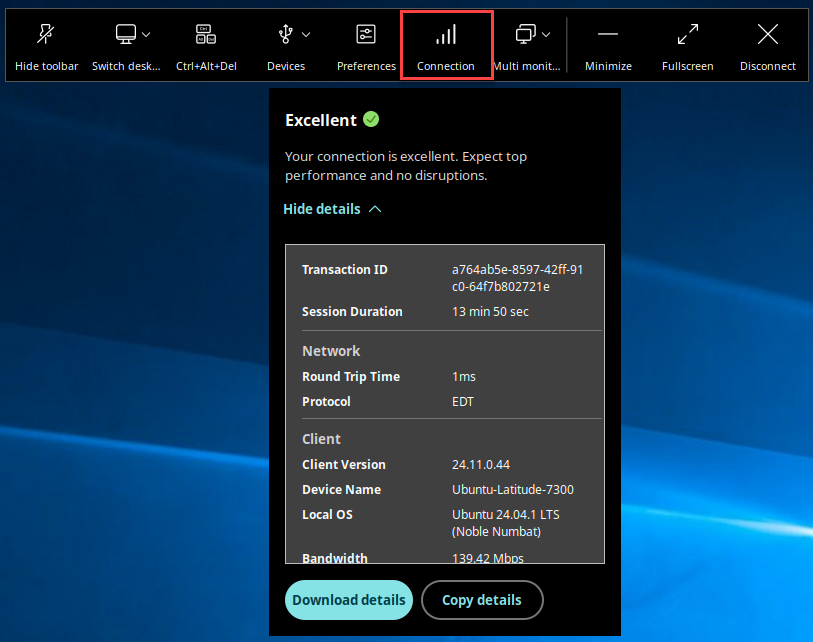
注意:
如果您使用的是较低版本的 VDA,“连接”图标将不可见。
Desktop Viewer 工具栏上的连接强度指示器为用户提供有关其网络连接的即时反馈,并提供详细的实时统计数据以进行增强的故障排除。 此功能旨在改进用户体验并减少解决连接问题所花费的时间。
启用“下载详细信息”和“复制详细信息”选项
注意:
默认情况下,这些选项处于隐藏状态。
下载详细信息选项:将 CSI 指标作为文件保存到您的本地设备。
复制详细信息选项:将 CSI 指标直接复制到剪贴板以便快速共享或参考。
要显示这些选项,请执行以下操作:
- 导航到
$HOME/.ICAClient/wfclient.ini文件夹。 - 导航到 [WFClient] 部分。
- 添加以下条目:
CsiDownloadButtonVisible=True
CsiCopyButtonVisible=True
“全屏”或“扩展”按钮行为的增强功能
自 2505 版本起,“全屏”或“扩展”按钮会根据当前配置调整显示行为:
- 标记为“全屏”时,如果仅使用一个屏幕,它会将窗口最大化为单个显示器。 如果放置在屏幕边框处,则会扩展到多个显示器。
- 标记为“扩展”时,它会将会话扩展到所有显示器,或在多显示器选择器中选择的自定义布局。
- 当多显示器选择器在窗口模式下设置为“扩展到所有显示器”或“自定义布局”选项时,按钮标签将切换到“扩展”。
- 只要原始配置的子集保持连接,即使拔掉显示器,显示配置仍会保留。
默认情况下启用此功能。
增强的连接强度指示器
自 2508 版本起,适用于 Linux 的 Citrix Workspace 应用程序具有改进的连接强度指示器,可提供更好的连接洞察和用户控制。 增强的指示器可帮助您监控网络性能,快速识别连接问题,并在问题影响您的工作之前采取纠正措施。
主要改进功能包括:
- 实时 Wi-Fi 强度:立即查看您当前的 Wi-Fi 信号质量,以便更好地了解连接情况。
- 扩展的设备详细信息:直接从指示器访问 CPU、内存使用情况等信息。
- 带有推迟选项的主动通知:当您的连接强度下降时接收警报,并且能够暂时推迟通知。
- 可行的建议:当您的连接强度低于最佳水平时,获得解决连接问题的明确建议。
- 15 分钟连接历史记录:查看过去 15 分钟内连接强度的可视化历史记录,以协助进行故障排除和分析。
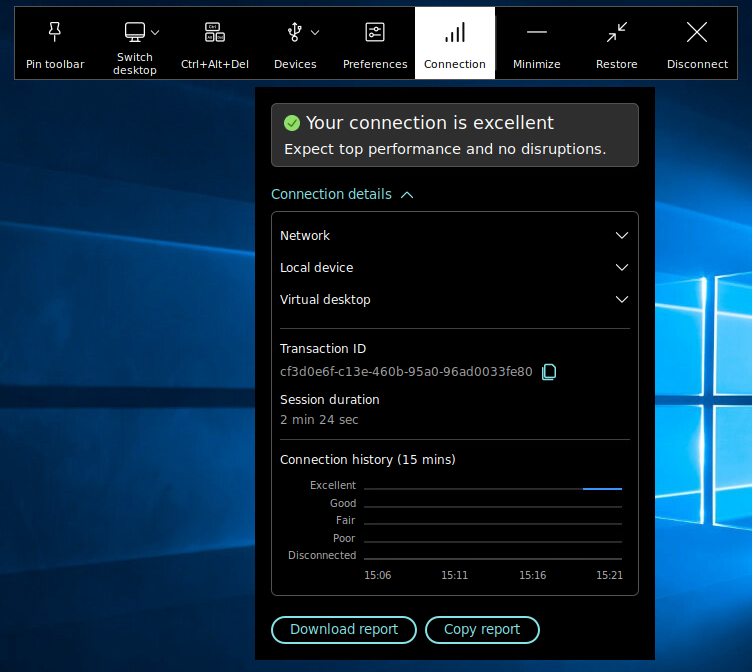
剪贴板
增强的 Linux 客户端文件传输功能
以前,您只能在两个虚拟桌面之间复制和粘贴文件和文件夹。 自适用于 Linux 的 Citrix Workspace 应用程序版本 2508 起,您可以将文件和文件夹从客户端复制到 VDA。
默认情况下启用此功能。 要禁用此功能,请在 Domain Delivery Controller™ (DDC) 上更新以下策略:
- 将限制会话剪贴板写入策略设置为“已启用”。
- 确保 CFX_FILE 未添加到“会话剪贴板写入允许的格式”策略中。
剪贴板对 HTML 格式的文本的支持
自 2408 版本起,适用于 Linux 的 Citrix Workspace 应用程序支持在本地应用程序与虚拟应用程序或桌面会话之间以及虚拟应用程序或桌面会话之间复制和粘贴 HTML 格式的文本。 此功能可确保在复制粘贴过程中准确保留 HTML 内容,不受任何限制。
默认情况下,剪贴板重定向策略中禁用了此功能。
要为剪贴板启用 HTML 格式,需要在 ICA 策略设置中为 CF_HTML 添加一个条目(以及“客户端剪贴板写入允许的格式”和“会话剪贴板写入允许的格式”中的任何其他条目)。 有关详细信息,请参阅客户端剪贴板重定向。
注意
- 如果将客户端剪贴板重定向策略设置为禁止或者限制客户端剪贴板写入策略已禁用,“客户端剪贴板写入允许的格式”将不适用。
- 如果将客户端剪贴板重定向策略设置为禁止或者限制会话剪贴板写入策略已禁用,“会话剪贴板写入允许的格式”将不适用。